有損與無損壓縮:兩種格式的初學者指南
已發表: 2022-01-15數字圖像是網絡的固有部分,沒有媒體就很難創建任何內容。 不起眼的靜止圖像是為您的寫作提供額外背景的絕佳方式。
但是,如果沒有優化,圖像的文件大小可能會很大。 有損與無損壓縮是一個常見的考慮因素,因為每個都可以減小圖像的大小,儘管也需要考慮質量權衡。
您幾乎總是需要對圖像應用一些壓縮。 這樣可以將質量保持在您指定的可接受的水平,同時減小文件大小。 選擇正確的壓縮級別將取決於您的最終目標和要求。
在這篇文章中,我們將研究有損與無損壓縮。 在整個過程中,我們將討論圖像“成型”的過程、壓縮是什麼,以及優化圖像的許多其他方面。
有損與無損之間的差異
當涉及到任何數字圖像壓縮時,有幾種不同的格式可供選擇。 有時這些會根據許多因素而有其他名稱。 但是,在核心級別,您會發現兩種類型:
- 有損壓縮:這裡的目的是為圖像提供盡可能小的文件大小。 因此,圖像質量通常在優先級列表中處於低位。
- 無損壓縮:您仍然會發現使用這種壓縮格式可以顯著減小文件大小,但圖像不會受到偽影和其他問題的影響。
在大多數情況下,您決定使用哪種格式將歸結為您的最終目標:您想要小文件,還是專注於保持質量?
有損壓縮將從圖像中永久刪除它認為不必要的數據。 它使用許多不同的技術來實現這一點,從而產生更小的文件大小。
無損壓縮也會刪除數據,但如果需要,它可以恢復原始數據。 目標是保持高質量,同時減小文件大小。
有幾種方法可以實現這一點,但結果通常是相同的。 要找到適合您需求的正確選項,讓我們先退後一步,回顧一下圖像和壓縮的基本知識。
數字圖像的元素
與軟件和 Web 開發一樣,通常有一個“堆棧”將圖像從相機拍攝到 Web。
圖像以“原始”數據開始(因此名稱為 RAW)。 這類似於應用程序的代碼:片段、行和值轉換為帶有顏色、圖像佔位符、動態元素等的背景。
對於圖像,RAW 文件根據相機製造商、編輯軟件、色彩空間算法等呈現略有不同的圖像表示。 從那裡,您編輯圖像並將其導出為多種文件格式之一(稍後將詳細介紹):
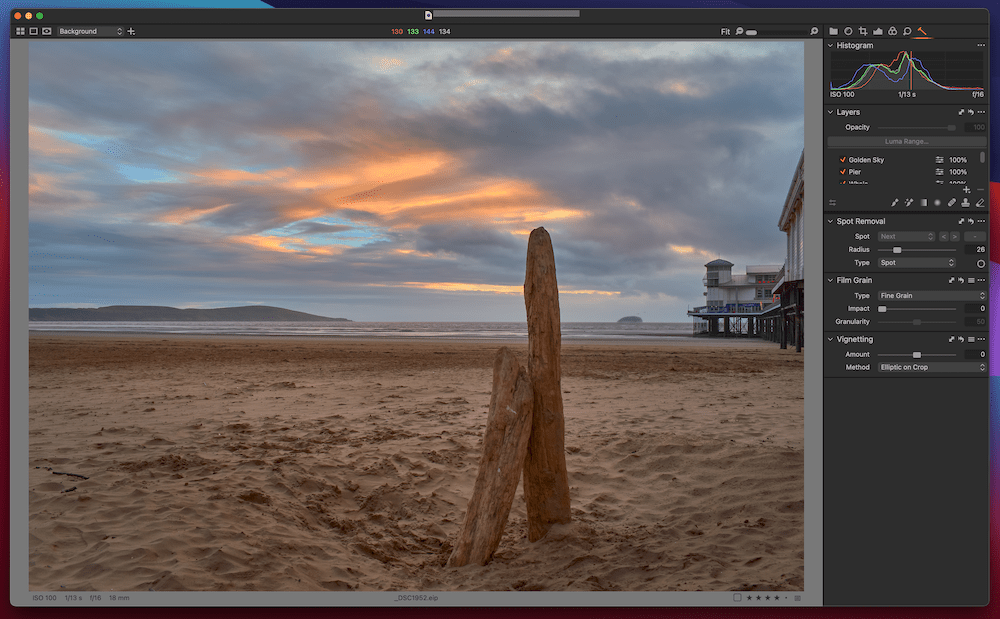
構成標準數字圖像的幾個不同元素:
- 文件類型:不同類型將提供可能適合或不適合您的最終圖像的質量。 關鍵是為應用程序選擇最合適的文件類型。
- 分辨率:您經常會看到這表示為百萬像素 (MP),但您也將使用每英寸像素 (PPI) 或每英寸點數 (DPI)。 更高的分辨率提供更高的質量,但它們也會增加初始文件大小
- 位深度:這個方面決定了圖像中的顏色信息。 低位深度只會渲染幾種顏色,而高位深度可能會一次渲染數百萬種顏色。 一般來說,越高越好。
- 尺寸:這是圖像佔用的物理空間。 例如,1,000 像素 x 500 像素可以定義圖像的總大小。
- 顏色空間:這是一種確定顏色顯示方式的算法。 每個色彩空間的設置都不同,這通常取決於攝影師的偏好。
這些元素結合起來提供不同質量的最終圖像。 例如,一張高分辨率、高位深度的大型 JPEG 照片將提供最高的質量和清晰度:

相比之下,即使是大尺寸且能夠顯示多種顏色的圖像,在低分辨率下也會顯得很差:

這種平衡是您在應用壓縮之前開發核心圖像的方式。 但是,您用於圖像的格式對最終質量有很大影響。
網絡圖像優化的工作原理
因為圖像壓縮在一般意義上是相同的,所以您可以將標準規則應用於優化網絡圖像的方式。
我們在 Kinsta 博客的其他地方介紹了很多這些概念,但值得快速總結以供參考:
- 使用 72 PPI 分辨率,因為這是網絡的標準。 出於存檔原因,您可以使用更高的 PPI/DPI,但我們假設您正在發佈到網絡。
- 將圖像的“長邊”設置為 2048 像素,因為這對於許多不同的應用程序來說是最佳的。
- 如果可以選擇,請使用 8 位顏色深度。
- 在發布之前通過壓縮和優化工具運行圖像。
這是一種簡單的格式,可以為您提供一致的結果,儘管壓縮和優化是我們將在本文其餘部分進行擴展的內容。
為此,讓我們看看有損壓縮與無損壓縮的優缺點。
圖像壓縮如何幫助您的 Web 圖像
一般而言,“壓縮”將最小值和最大值壓縮在一起。 例如,壓縮會提高音樂中的最低音量並降低最高音量。 這使得平均電平對耳朵更響亮。
對於圖像,壓縮更像是一個還原過程。 這意味著更加強調從圖像中刪除數據以減小文件大小,同時保持盡可能高的質量。
有許多不同的專有算法可以幫助減少圖像文件的大小。 在許多情況下,這些都是特定公司專有的。 您會發現許多“有損”和“無損”壓縮標準,每個都有獨特的描述符:
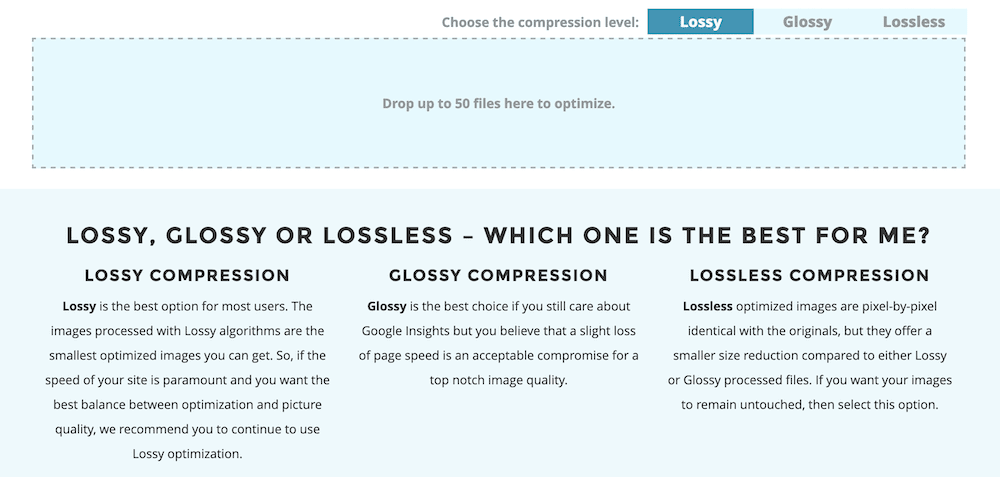
綜上所述,應用圖像壓縮有很多好處,這些好處不是特定格式獨有的:
- 您可以保持較小的文件大小,從而提高您網站的性能。
- 通過擴展,您站點的服務器將有更少的工作要做,從而影響性能。
- 小文件大小有助於減少服務器排放。 因此,您有助於為可持續和合乎道德的未來做出貢獻。
- 根據您選擇的算法和壓縮質量,您可以顯示近乎完美和可比的質量。
就像創建可共享的圖像、使用各種壓縮值、使用特定公司以及選擇正確的算法對於找到適合您的結果至關重要。
有損壓縮的優缺點
有損壓縮減少了圖像的文件大小,幾乎排除了所有其他方面。 該算法的工作方式是永久刪除數據。 這可能和聽起來一樣具有破壞性。
雖然我們不會過多地討論具體細節,但要知道一些數據有損壓縮刪除在圖像中是可見的。 這個想法是以更輕的重量提供原始、高質量圖像的最佳表示——這意味著一些數據不會被削減。
一般來說,使用有損壓縮有幾個好處:
- 文件大小會很小——在某些情況下,小於 10 KB。
- 儘管存在偽像,但在許多情況下,質量損失是可以接受的。
這給我們帶來了使用有損壓縮的負面影響——圖像質量會隨著任何數量的壓縮而降低:
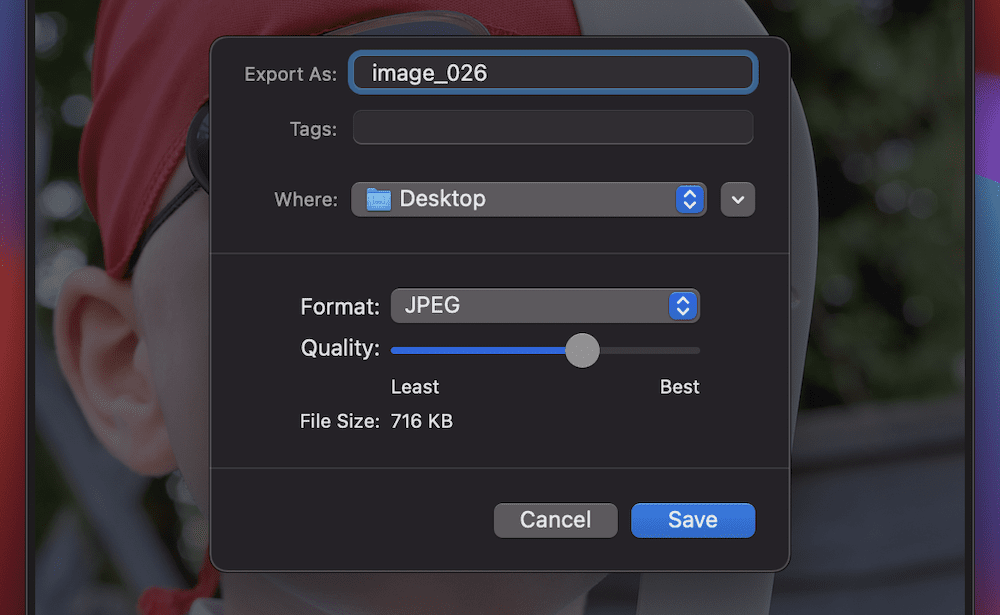
你會發現色帶——顏色陰影沒有以正確的方式呈現——並且在某些情況下會看到邊緣清晰度的損失。 顏色較少的圖像會顯示較少的這種情況,但仍然會出現清晰度的降低。
此外,圖像質量下降是壓縮過程的永久特徵。 這意味著以後無法扭轉這種影響。
儘管有這些缺點,但有損壓縮對於 Web 和您網站的性能來說還是非常出色的。 微小的文件大小並不總是會產生顆粒狀的圖像,儘管您可以(當然)將事情推向極端:

然而,有損並不是唯一的選擇。 無損壓縮是注重質量的網站所有者的替代方案。
無損壓縮的優缺點
無損壓縮就像標籤上所說的那樣:它在不影響可見質量的情況下盡可能地壓縮圖像的文件大小。 它通過刪除圖像元數據來做到這一點,這會佔用不必要的空間:
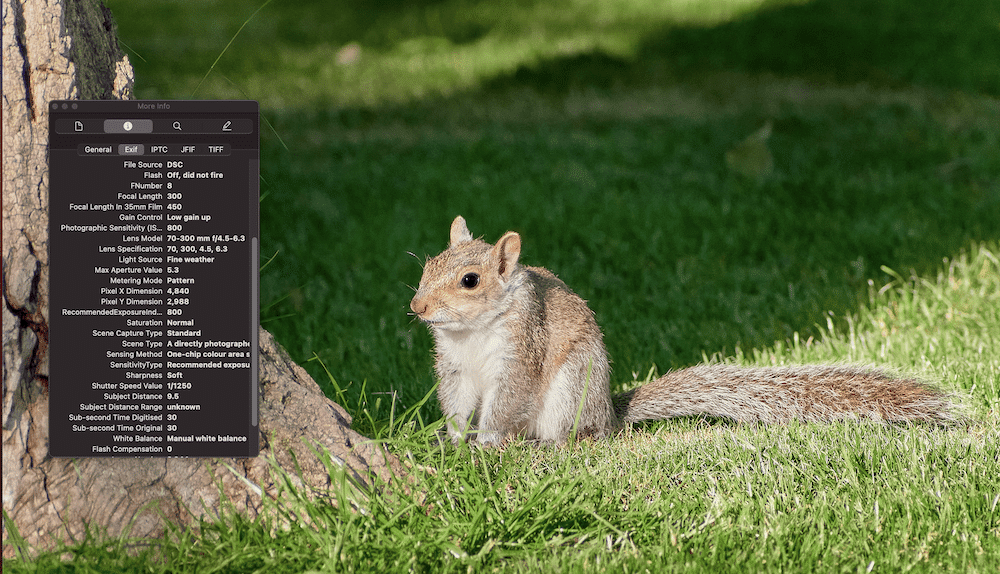
無損壓縮算法還尋找重複的像素序列,然後編碼一個快捷方式來顯示它們。 例如,以“命令行界面”為例。 您通常會定義其首字母縮寫詞一次,然後使用“CLI”(或您選擇的首字母縮寫詞)以閃電般的速度引用它
無損壓縮的工作方式相同,因為它的破壞性較小。 雖然刪除元數據是不可逆的,但一些壓縮將是可逆的,使其成為適用於多種用途的靈活算法。
使用無損壓縮的優點在於保持質量:
- 與所有其他算法相比,無損壓縮在圖像中保留了最高質量。
- 無損對於存檔目的來說非常棒。 例如,攝影師可以平衡存儲資源與保留最多數據的圖像。
- 無損是視覺藝術的首選壓縮算法:攝影、平面設計、數字藝術等。 將無損算法與適當的深度和分辨率相結合,幾乎可以實現“一對一”的複制。
然而,關於無損壓縮對特定領域的服務程度,有一點需要注意:應用範圍很小。 這會降低其整體可用性。
所有 Kinsta 託管計劃都包括來自我們資深 WordPress 開發人員和工程師的 24/7 支持。 與支持我們財富 500 強客戶的同一團隊聊天。 看看我們的計劃!
以下是要考慮的無損壓縮的其他一些缺點:
- 如果網站使用許多圖像,則無損壓縮可能不是顯示它們的最佳選擇。 這是因為在大多數情況下,您會希望在這些類型的情況下重視較小的文件大小。
- 儘管壓縮減小了文件大小,但無損算法不會像有損那樣改變圖像數據。 正因為如此,您可能只會看到尺寸略有減少,而不是極端的瘦身效果。
接下來,我們將研究最快(並且可能是最好)的方法。
如何在有損與無損之間進行選擇
至此,您了解有損壓縮與無損壓縮之間的區別。 但是,您可能仍然不知道在您的網站上使用哪種算法最好。
有兩種情況需要考慮:
- 對於網絡上的大多數用例,可以使用有損壓縮。
- 如果您想展示攝影或攝影藝術,無損壓縮會更好地為您服務。
這些注意事項依賴於使用標準 Web 圖像格式之一,例如 JPEG、PNG 或 GIF。 但是,您的壓縮需求可能會因 HEIC 和 WebP 等更現代的格式而有所不同。
我們甚至會說,除非您在網站上顯示照片,否則有損壓縮應該是您的默認選擇。 WordPress 默認壓縮圖像,這足以說明有損壓縮幾乎適用於所有應用程序。
使用在線壓縮服務來優化您的圖像
在將圖像顯示在您的網站上之前,您可以通過多種方式壓縮圖像。 例如,您可以選擇在編輯階段應用壓縮。 無論如何,這可能是從 RAW 格式轉換的副產品。
然而,一個流行的選擇是許多在線服務之一。 每一個都將提供一系列算法和示例性用戶界面 (UI)。 更重要的是,大多數都有一些免費服務,至少在您提交之前試用該應用程序。
我們在關於圖像優化的文章中介紹了一些選項,儘管這些是連接到應用程序編程接口 (API) 的特定於 WordPress 的插件。 好消息是這些插件中的許多也提供了在線界面。 例如,考慮 ShortPixel:
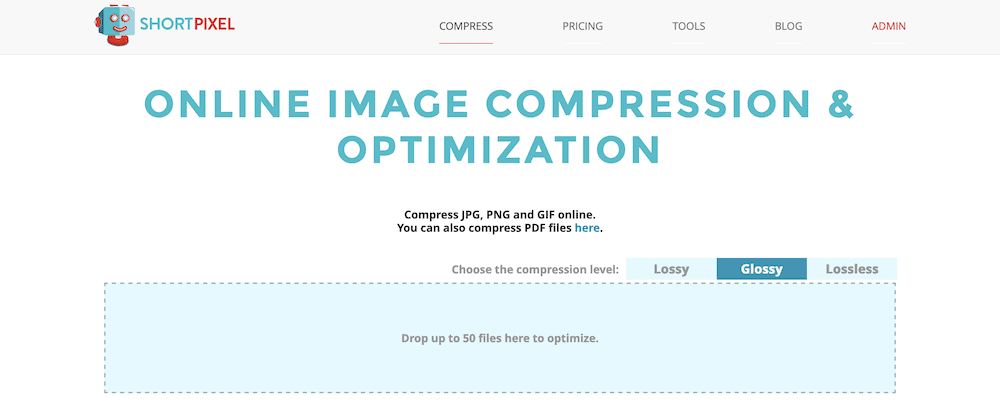
在這裡,您將圖像拖到上傳器上,然後等待應用程序壓縮和處理它們。 但是,您需要先選擇算法,因為該過程將立即開始。
選擇很簡單:兩種形式的有損壓縮(“有損”和“光澤”),以及無損選項。 ShortPixel 的界面很好地解釋了每種算法之間的區別,您可以在幾秒鐘內下載圖像。
雖然兩者都可以滿足您的需求,但 Imagify 界面看起來比 ShortPixel 的更流暢、更專業。 這裡還有三個“壓縮級別”——Normal、Aggressive 和 Ultra:
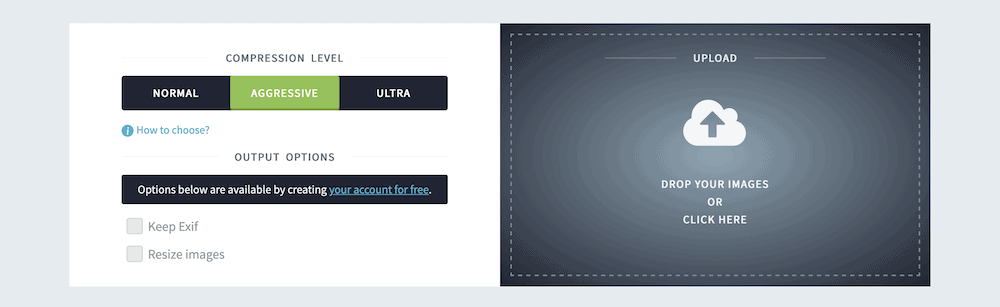
這裡的細微差別是 Imagify 從無損壓縮開始,然後逐步發展為具有嚴重偽影的有損算法。 但是,您在其他解決方案中找不到其他幾個選項。
對於初學者,您可以保持圖像的 EXIF 數據完整,甚至在轉換後調整它們的大小。 這有時是無價的,特別是如果您想應用可能會刪除 EXIF 數據或限制調整圖像大小的方式的壓縮級別。
就像它的神話同名一樣,Kraken 可以處理您的圖像並應用各種類型的壓縮。 大多數用戶會選擇有損或無損類型。
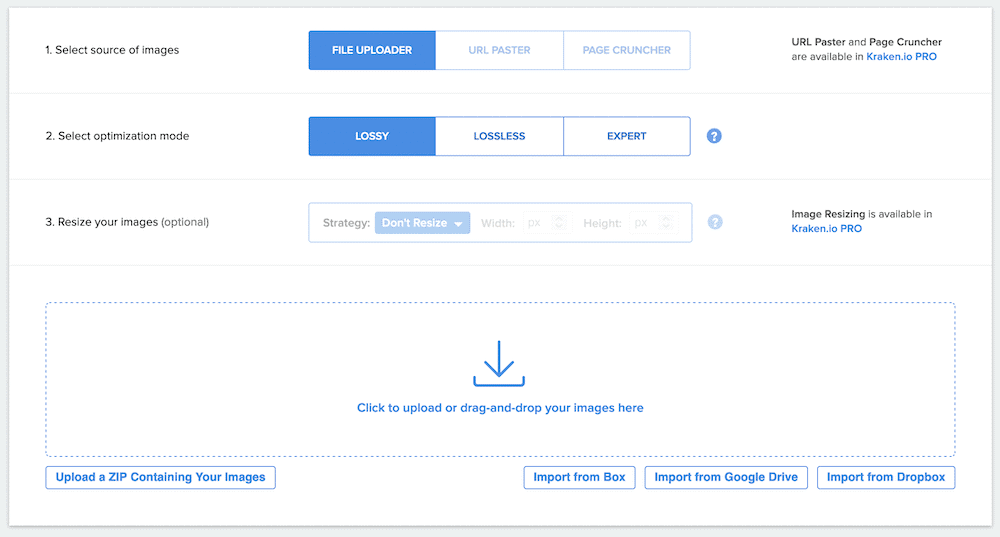
但是,還有一個專家模式:
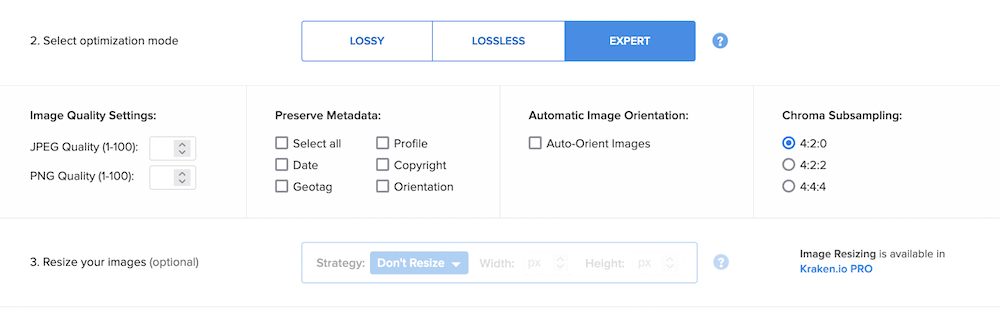
這使您可以根據自己的需要調整壓縮,以及其他選項。 例如,您可以調整 JPEG 和 PNG 壓縮級別,選擇保留圖像中的元數據,甚至使用色度子採樣來進一步更改顏色。
概括
圖片看起來像是您網站的一個簡單方面:您獲取一個文件,將其上傳到 WordPress,然後添加一個圖片塊來顯示它。
但是,在為網絡準備圖像的過程中還有很多事情可能比您意識到的要多。 您選擇的壓縮格式會影響文件大小、圖像質量等。
這篇文章研究了有損與無損壓縮,並總結了你應該選擇哪一個。 儘管在質量與大小之間走鋼絲,但有損壓縮對於網絡上的大多數用例來說都是完美的。 攝影師或那些擔心篡改圖像質量的人會希望使用無損壓縮,儘管在文件大小方面的好處較少。
在有損與無損壓縮之間的戰鬥中,您站在哪一邊? 在下面的評論部分讓我們知道您的想法!

